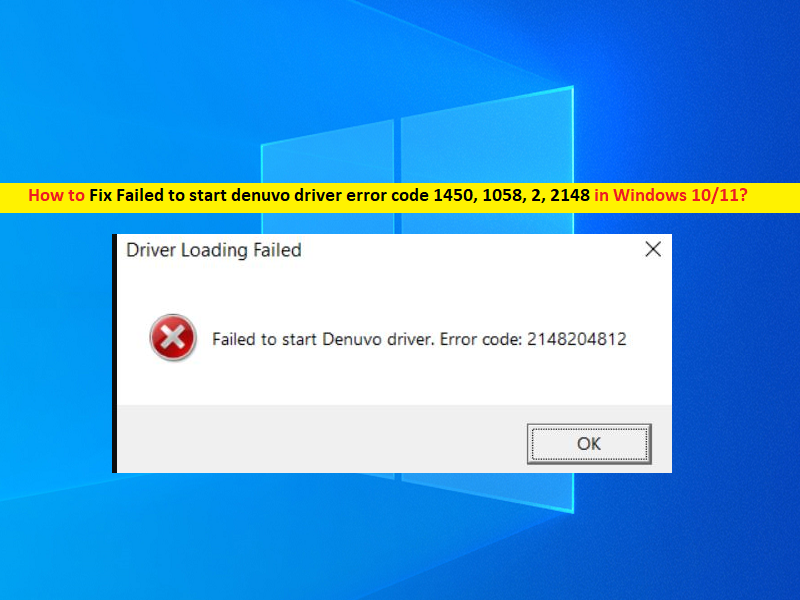
Was bedeutet „Fehlercode 1450, 1058, 2, 2148 des denuvo-Treibers konnte nicht gestartet werden“ in Windows 10/11?
In diesem Artikel werden wir diskutieren, wie der Fehlercode 1450 des Denuvo-Treibers konnte nicht gestartet werden, Fehlercode 1058 des Denuvo-Treibers konnte nicht gestartet werden, Fehlercode 2 des Denuvo-Treibers konnte nicht gestartet werden, Fehlercode 2148 des Denuvo-Treibers konnte nicht gestartet werden in Windows 10/11. Sie werden mit einfachen Schritten/Methoden zur Lösung des Problems geführt. Lassen Sie uns die Diskussion beginnen.
Fehler „Denuvo-Treiber konnte nicht gestartet werden“: Es ist ein häufiges Windows-Problem, das normalerweise beim Start des Spiels auf Ihrem Windows-Computer aufgetreten ist. Dieser Fehler tritt normalerweise bei den Spielen Total War: Three Kingdoms (TW:3K), Pro Evolution Soccer 2018 oder Football Manager 2018 auf. Wenn Sie ein Spiel wie Total War: Three Kingdoms (TW:3K), Pro Evolution Soccer 2018 oder Football Manager 2018 auf Ihrem Windows-Computer starten, tritt möglicherweise der Fehler „Denuvo-Treiber konnte nicht gestartet werden“ mit dem Fehlercode 1450, 1058, 2 auf , 2148.
Wenn Sie es nicht wissen, ist Denuvo Driver eine System- oder App-Komponente, die eine bessere Leistung bestimmter Hardware ermöglicht. Dieser Treiber ist eigentlich eine Software, die für DRM (Digital Rights Management) verantwortlich ist. DRM ist eine Art Schutzmaßnahme, die von Softwareentwicklern implementiert wird, um Piraterie und unerbetene Manipulation bestimmter Dateien oder Programmkomponenten zu verhindern.
Mehrere Benutzer berichteten jedoch, dass sie mit dem Fehlercode 1450, 1058, 2, 2148 des Denuvo-Treibers nicht gestartet werden konnten, als sie versuchten, ein Spiel zu starten. Dieses Problem weist darauf hin, dass Sie bestimmte Spiele wie Total War: Three Kingdoms (TW:3K), Pro Evolution Soccer 2018 oder Football Manager 2018 nicht auf Ihrem Windows 10/11-Computer starten können, da der Denuvo-Treiber nicht gestartet werden konnte.
Es kann mehrere Gründe für das Problem geben, darunter die Störung durch ein Antiviren-/Firewall-Programm eines Drittanbieters oder andere widersprüchliche Software von Drittanbietern, ein Problem mit dem Spiel selbst, ein problematisches installiertes Windows-Update und andere Windows-Probleme. Es ist möglich, das Problem mit unserer Anleitung zu beheben. Gehen wir zur Lösung.
Wie behebt man den Fehlercode 1058, 1450, 2, 2148 des Denuvo-Treibers konnte nicht gestartet werden in Windows 10/11?
Methode 1: Fehlercode 2148, 1058, 1450, 2 des Denuvo-Treibers konnte nicht gestartet werden mit „PC Repair Tool“ behoben
„PC Repair Tool“ ist eine einfache und schnelle Möglichkeit, BSOD-Fehler, DLL-Fehler, EXE-Fehler, Probleme mit Programmen/Anwendungen, Malware- oder Virenproblemen, Systemdateien oder Registrierungsproblemen und anderen Systemproblemen mit nur wenigen Klicks zu finden und zu beheben.
⇓ Holen Sie sich das PC-Reparatur-Tool
Methode 2: Deinstallieren Sie das Spiel, das den Fehler verursacht, und installieren Sie es erneut
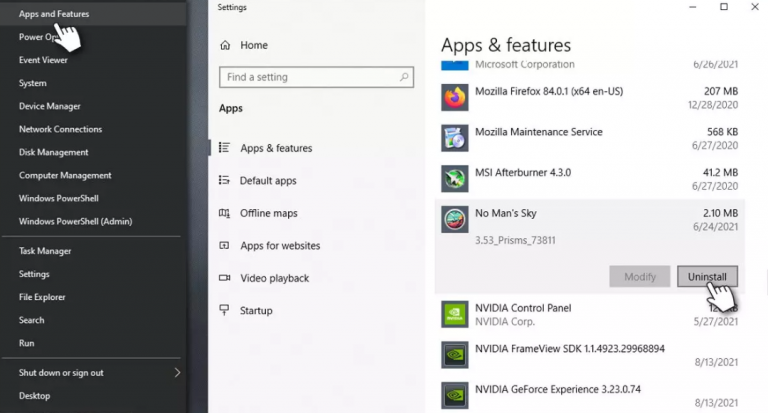
Eine Möglichkeit, das Problem zu beheben, besteht darin, das Spiel zu deinstallieren, das einen Fehler auf dem Computer verursacht, und es dann neu zu installieren.
Schritt 1: Öffnen Sie die „Systemsteuerung“ auf dem Windows-PC über das Windows-Suchfeld und gehen Sie zu „Programm deinstallieren > Programme & Funktionen“.
Schritt 2: Suchen Sie das Programm, das den Fehler verursacht, und klicken Sie mit der rechten Maustaste darauf, und wählen Sie „Deinstallieren“, um es zu deinstallieren, und starten Sie danach Ihren Computer neu.
Schritt 3: Laden Sie nach dem Neustart das Spiel herunter, das das Problem verursacht hat, und installieren Sie es erneut. Starten Sie das Spiel nach der Installation und prüfen Sie, ob der Fehler behoben ist.
Methode 3: Deinstallieren Sie Vangurad/Valorant
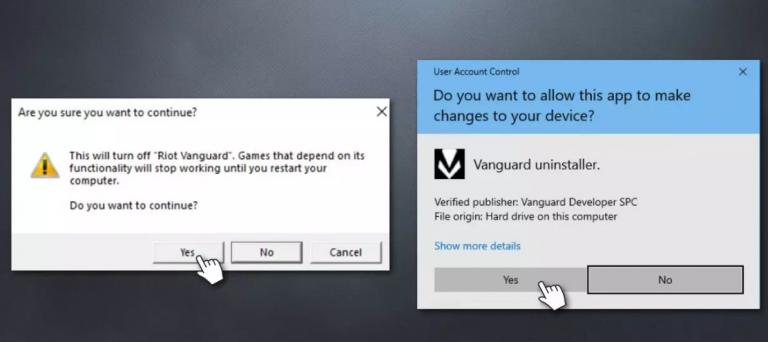
Dieses Problem kann aufgrund von widersprüchlicher Software oder widersprüchlicher Anti-Cheat-Software auftreten, die auf Ihrem Computer installiert ist. Wenn Sie Valorant auf demselben Computer verwenden, auf dem Sie diesen Fehler erhalten, könnte dies auf einen Softwarekonflikt zurückzuführen sein. Vanguard – Valorant Anti-Cheat-Software, die auf Kernel-Ebene installiert ist. Diese Software kann jedoch Konflikte mit dem Spiel verursachen, das Sie spielen möchten, und die Fehlercodes 1058, 1450, 2 mit Fehler beim Starten des Denuvo-Treibers auf Ihrem Computer verursachen. Sie können das Spiel und die Anti-Cheat-Software vollständig deinstallieren, um das Problem zu beheben.
Schritt 1: Klicken Sie mit der rechten Maustaste auf das Symbol „Vanguard“ in der Taskleiste und wählen Sie „Vanguard beenden“.
Schritt 2: Öffnen Sie nun die „Systemsteuerung“ auf dem Windows-PC über das Windows-Suchfeld und gehen Sie zu „Programm deinstallieren > Programme & Funktionen“.
Schritt 3: Suchen Sie den Eintrag „Riot Vanguard“, klicken Sie mit der rechten Maustaste darauf und wählen Sie „Deinstallieren“, um ihn zu deinstallieren. Starten Sie nach der Deinstallation Ihren Computer neu und prüfen Sie, ob das Problem behoben ist.
Methode 4: Deinstallieren Sie problematische Windows-Updates oder installieren Sie die neuesten Updates

Dieses Problem kann aufgrund eines problematischen Windows-Updates auftreten, das auf Ihrem Computer installiert ist. Sie können das problematische oder zuletzt installierte Windows-Update deinstallieren oder das neueste Windows-Update installieren, um das Problem zu beheben.
Schritt 1: Öffnen Sie die App „Einstellungen“ auf dem Windows-PC über das Windows-Suchfeld und gehen Sie zu „Update & Sicherheit > Windows Update > Update-Verlauf anzeigen > Updates deinstallieren“.
Schritt 2: Klicken Sie mit der rechten Maustaste auf das zuletzt installierte Windows-Update oder das problematische Windows-Update und wählen Sie „Deinstallieren“, um es zu deinstallieren. Starten Sie danach Ihren Computer neu und prüfen Sie, ob das Problem behoben ist.
Schritt 3: Wenn nicht, öffnen Sie die App „Einstellungen“ erneut auf dem Windows-PC und gehen Sie zu „Update & Sicherheit > Windows Update“ und klicken Sie auf die Schaltfläche „Nach Updates suchen“, laden Sie alle verfügbaren Updates herunter und installieren Sie sie auf dem Computer und starten Sie Ihren Computer nach der Aktualisierung neu und überprüfen Sie, ob das Problem behoben ist.
Methode 5 : Wenden Sie sich an den Spielsupport
Wenn das Problem weiterhin besteht, können Sie sich an Experten des Spielsupports wenden, um das Problem zu beheben. Sie können Ihre Spielexperten über die offizielle Support-Website des Spieleentwicklers kontaktieren, ihnen Ihr Problem melden und nach einer Lösung fragen. Hoffe dein Problem wird gelöst.
Fazit
Ich bin sicher, dass dieser Beitrag Ihnen geholfen hat, Fehlercode 1450 des Denuvo-Treibers konnte nicht gestartet werden, Fehlercode 1058 des Denuvo-Treibers konnte nicht gestartet werden, Fehlercode 2 des Denuvo-Treibers konnte nicht gestartet werden, Fehlercode 2148 des Denuvo-Treibers konnte nicht gestartet werden Windows 10/ 11 mit mehreren einfachen Schritten/Methoden. Sie können dazu unsere Anweisungen lesen und befolgen. Das ist alles. Für Anregungen oder Fragen schreiben Sie bitte in das Kommentarfeld unten.